Excel REPT-funktion
REPT-funktion er også kendt som gentagelsesfunktion i excel, og som navnet antyder, gentager denne funktion givne data, der er leveret til den til et givet antal gange, så denne funktion tager to argumenter, den ene er teksten, der skal gentages, og det andet argument er det antal gange, vi ønsker, at teksten skal gentages.
Syntaks
Nedenfor er REPT-formlen i Excel.

Argumenter
- text = Det er en påkrævet parameter. Det er teksten, der skal gentages.
- number_of_times = Det er også en påkrævet parameter. Det er antallet af gange teksten i parameter-1 skal gentages. Det skal være et positivt tal.
Eksempler til brug af REPT-funktion i Excel
REPT-funktionen er en arbejdsarkfunktion (WS). Som en WS-funktion kan REPT-funktionen indtastes som en del af formlen i en celle i et regneark. Se et par eksempler nedenfor for at vide mere.
Eksempel # 1 - Gentag et sæt tegn

I ovenstående eksempel siges det, at REPT (“ n,” 3) “ n” gentages 3 gange. Som et resultat indeholder celle B2 “ n n n ”.
Eksempel # 2 - Gentag et tegn
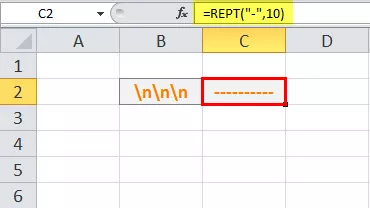
I ovenstående eksempel siges det, at REPT (“-,” 10) “-” gentages 10 gange. Som et resultat indeholder celle C1 "-."
Eksempel # 3 - Udlign længden af tallene

I ovenstående eksempel indeholder kolonne C en række numre fra C3 til C7.
Antallet af cifre, som hver celle indeholder, er forskelligt. Så brugssagen er at lave alle numrene med samme længde ved at tilføje nuller (0) på en sådan måde, at værdien af nummeret ikke ændres, men alle numrene bliver af samme længde.
Her er den definerede længde 4. dvs. alle tallene skal have en længde 4. De formaterede tal findes i kolonne D startende fra D3 til D7. Så det formaterede antal C3 er til stede i D3, C4 i D4, C5 i D5, C6 i D6, C7 i D7 osv. Hver celle fra D3 til D7 har en REPT-funktion anvendt på den.
Her bruges REPT-funktionen til at tilføje ledende eller efterfølgende nuller. Lad os analysere REPT-funktionen skrevet i formellinjen.
= REPT (“0”, 4-LEN (C3)) & C3
Som vist i ovenstående REPT-formel i Excel repræsenterer "0" et ciffer / tekst, der skal gentages, og den anden parameter er den frekvens, hvormed nul skal gentages. Her trækkes længden af nummeret i C3-cellen fra nummer 4, hvilket giver os antallet af nuller, der skal gentages for at formatere nummeret i 4-cifret format.
F.eks .: Hvis længden af antallet, der er til stede i C3, er 2, så er 4-2 = 2, hvilket evalueres til - REPT (“0”, 2), hvilket betyder gentag 0 to gange. Yderligere afsluttes det resulterende tal med den oprindelige værdi, som her er 12, og resultatet er 001 2.
Eksempel 4 - Opret diagrammer i celle

I ovenstående eksempel indeholder kolonne E en række mærker opnået ud af 100 fra E3 til E7. De opnåede karakterer skal vises i et billedformat uden brug af standarddiagrammet-widgeten i Excel. Dette kan opnås ved hjælp af REPT-funktionen, som forklaret nedenfor.
Her er den anvendte REPT-formel = REPT (CHAR (110), E3 * 0,05).
Alle tegn har en ASCII-kode, som computeren forstår. Lille sag 'n' har kode 110. Så = CHAR (110) i Excel returnerer 'n.' Når Wingdings-skrifttype anvendes på det samme, bliver det en blok, der vises som - n.
Nu har vi fået karakteren til at blive gentaget. Nu skal vi finde ud af, hvor mange gange det skal gentages. Så er det REPT funktion anvendes til at beregne antallet af blokke er: - E3 * 0,05, hvilket betyder en blok ville repræsentere 1/5 th del af værdien. Så antallet af blokke for mærker 70 vises som 3 gentagne blokke i resultatcellen F3.
En lignende formel gentages på de resterende værdier, dvs. fra E4 til E7, hvilket resulterer i 4, 1, 2 og 5 blokke for mærker 80, 20, 40 og 100 vist i resultatcellerne F4, F5, F6, F7 , henholdsvis.
Ting at huske
- Den anden parameter for REPT-funktionen skal være et positivt tal.
- Hvis det er 0 (nul), returnerer REPT-funktionen “” dvs. en tom tekst.
- Hvis det ikke er et heltal, afkortes det.
- Resultatet af REPT-funktionen må ikke være længere end 32.767 tegn. Ellers returnerer REPT-formlen #VÆRDI! angiver en fejl med værdien.









